如何在Chrome浏览器中查看网页的加载详情
时间:2025-04-10
来源:谷歌Chrome官网
详情介绍
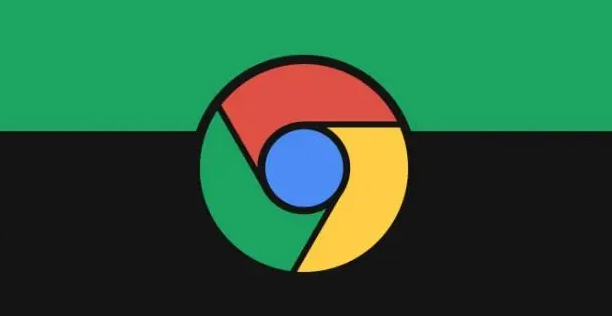
一、打开Chrome浏览器并进入开发者工具
首先,确保你已经安装了最新版本的Chrome浏览器。然后,按照以下步骤操作:
1. 打开你需要查看加载详情的网页。
2. 右键单击页面上的任意位置,在弹出的菜单中选择“检查”(或者使用快捷键Ctrl + Shift + I)。这将打开Chrome浏览器的开发者工具面板。
二、导航到“网络”选项卡
在开发者工具面板中,你会看到多个不同的选项卡,如“元素”、“控制台”、“源代码”等。为了查看网页的加载详情,我们需要切换到“网络”选项卡。点击“网络”选项卡后,你将看到一系列与网络请求相关的信息和工具。
三、刷新页面以捕获加载数据
在“网络”选项卡中,点击左上角的圆形箭头按钮(或者按F5键)刷新当前页面。这一步是为了捕获页面加载过程中的所有网络请求数据。刷新页面后,开发者工具将开始记录页面加载过程中的各种网络活动。
四、分析加载详情
刷新页面后,开发者工具的“网络”选项卡中将显示大量的网络请求信息。这些信息包括每个请求的URL、状态码、请求方法、响应时间、资源大小等。你可以通过以下方式来分析这些加载详情:
1. 筛选请求类型:在“网络”选项卡的顶部,你可以看到一个筛选器。通过它可以筛选不同类型的网络请求,如文档、样式表、脚本、图片等。这有助于你快速定位特定类型的资源加载情况。
2. 查看单个请求详情:点击任何一个网络请求条目,你可以在右侧的详细信息面板中查看该请求的详细信息。这里包括请求头、响应头、请求体、响应体等内容。你可以通过分析这些信息来了解每个请求的具体细节,例如服务器返回的状态码、响应时间、资源大小等。
3. 查看瀑布图:在“网络”选项卡的底部,有一个瀑布图展示了页面加载过程中各个网络请求的时间顺序和持续时间。通过观察瀑布图,你可以直观地了解哪些请求花费了较长时间,从而有针对性地进行优化。
五、利用加载详情进行优化
通过查看网页的加载详情,你可以发现一些可能影响页面加载性能的问题,并采取相应的优化措施。以下是一些常见的优化建议:
1. 优化图片资源:如果图片文件过大,会导致页面加载时间延长。你可以使用图片压缩工具来减小图片的文件大小,同时保持可接受的图片质量。此外,还可以考虑采用懒加载技术,只在用户滚动到图片位置时才加载图片,以减少初始页面加载时间。
2. 合并和压缩CSS和JavaScript文件:多个小的CSS和JavaScript文件会增加HTTP请求的数量,从而影响页面加载速度。你可以将这些文件合并为一个较大的文件,并通过压缩来减小文件大小。这样可以减少HTTP请求的数量,提高页面加载效率。
3. 启用浏览器缓存:合理设置缓存头可以让浏览器在再次访问相同资源时直接从缓存中获取,而无需重新下载。你可以根据资源的特性和更新频率,设置适当的缓存策略,以提高页面加载速度。
六、总结
通过以上步骤,你可以在Chrome浏览器中轻松查看网页的加载详情,并对页面性能进行分析和优化。掌握这些技巧不仅有助于提升网站的用户体验,还能提高网站在搜索引擎中的排名。希望本文对你有所帮助!
继续阅读
谷歌浏览器自动填充密码功能设置攻略
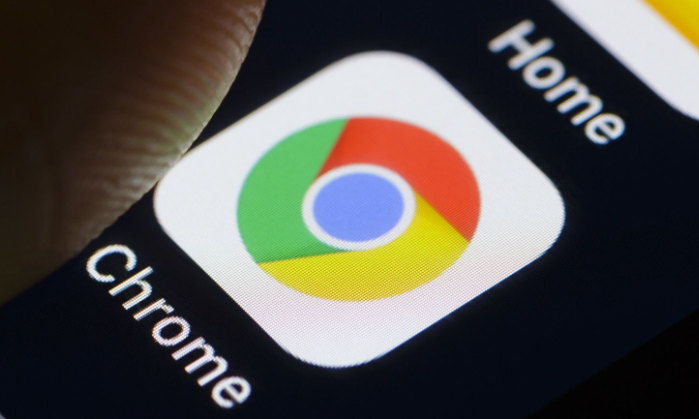 分享谷歌浏览器自动填充密码功能的设置攻略,帮助用户实现密码快速填写的同时保障账号安全,提升使用便捷性。
分享谷歌浏览器自动填充密码功能的设置攻略,帮助用户实现密码快速填写的同时保障账号安全,提升使用便捷性。
如何通过Chrome浏览器实现跨设备同步
 在Chrome浏览器中启用同步功能,可以轻松在不同设备之间同步浏览历史、书签、密码等数据,确保跨设备间的数据一致性,提升工作和生活效率。
在Chrome浏览器中启用同步功能,可以轻松在不同设备之间同步浏览历史、书签、密码等数据,确保跨设备间的数据一致性,提升工作和生活效率。
使用Google Chrome插件实现网页自动截图功能
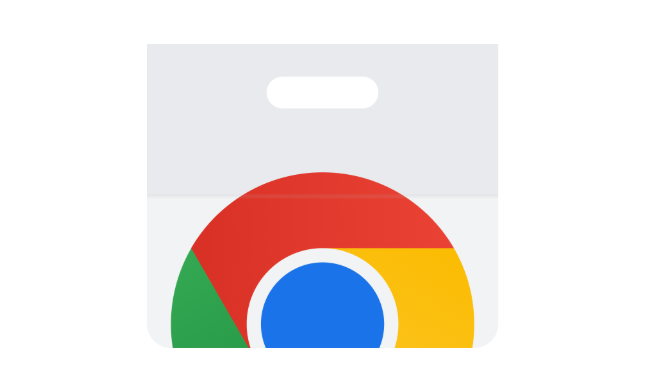 Google Chrome插件实现网页自动截图功能,帮助用户高效捕捉网页内容,节省操作时间,适合资料收集和工作记录。
Google Chrome插件实现网页自动截图功能,帮助用户高效捕捉网页内容,节省操作时间,适合资料收集和工作记录。
谷歌浏览器视频弹窗无法关闭如何处理
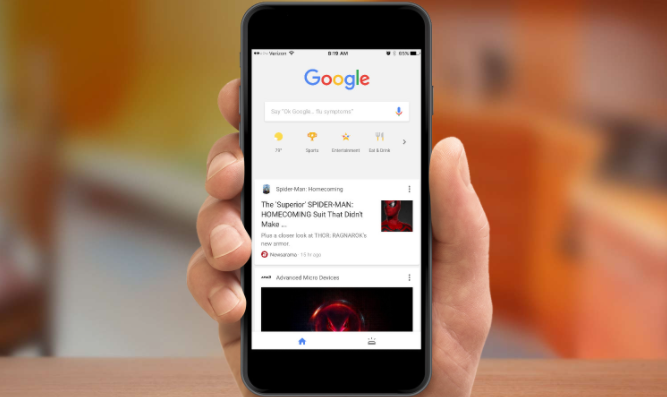 视频弹窗频繁弹出影响浏览体验,本文详细讲解谷歌浏览器视频弹窗无法关闭的原因及有效处理方法,保障用户流畅浏览。
视频弹窗频繁弹出影响浏览体验,本文详细讲解谷歌浏览器视频弹窗无法关闭的原因及有效处理方法,保障用户流畅浏览。
